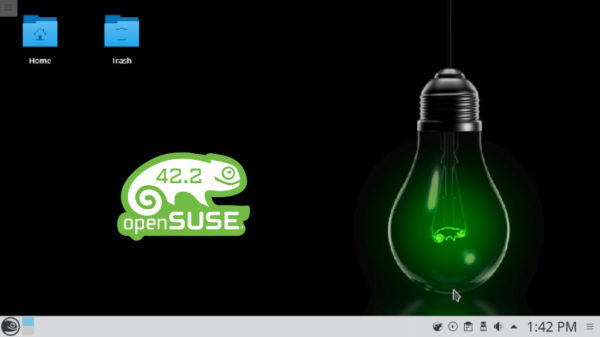Molti utenti Linux si affidano a OpenSUSE Leap in quanto si tratta di una distro particolarmente stabile, sicura e funzionale. Tuttavia, se avete un computer con l’ultimo hardware disponibile sul mercato, potrebbero sorgere problemi. In questa nuovo tutorial di oggi, vi spiegheremo come installare nuova versione kernel Linux su OpenSUSE Leap in modo da risolvere eventuali problemi riscontrati.
Come identificare la versione del kernel in uso
Il primo passo da fare prima di procedere con l’installazione della nuova versione del kernel Linux è scoprire quale release possedete. Si tratta di un passaggio importante perché permette di effettuare correttamente l’aggiornamento. L’informazione può essere trovata in maniera molto semplice sfruttando il terminale e il comando uname -r o in alternativa potete utilizzare -a se desiderate avere maggiori informazioni.
Come modificare l’installazione del kernel
Prima di scoprire come installare una nuova versione del kernel Linux su OpenSUSE Leap, bisogna cambiare l’installazione del kernel. Per impostazione predefinita, Leap installa soltanto il kernel stabile, quindi è necessario modificare le impostazioni in cui Leap gestisce il kernel aprendo il terminale e utilizzando l’editor di testo Nano per modificare il file di configurazione Zypper. In questo caso, usate il comando sudo nano /etc/zypp/zypp.conf.
All’interno del file zypp.conf bisogna modificare diverse cose. Innanzitutto, scorrete verso il basso e cercate la sezione multiversion.kernels. Questa deve essere attivata così potrete mantenere il kernel tradizionale con cui OpenSUSE Leap viene fornito mentre ne ottenete una nuovo allo stesso tempo. Accanto a multiversion.kernels modificate latest,latest-1,running in latest,latest-1,running,oldest e dopodiché salvare le modifiche utilizzando la combinazione di tasti Ctrl+O. Una volta che il file di configurazione zypp.conf è stato salvato correttamente con le nuove modifiche, potete chiudere Nano con Ctrl+X.
Come aggiungere il repository del kernel
A questo punto siete quasi pronti per installare la nuova versione del kernel Linux OpenSUSE Leap. Tuttavia, non è così facile. Innanzitutto, bisogna aggiungere un repository software in quanto Leap non include le nuove versioni del kernel Linux all’interno dei repository software già presenti.
Per fare ciò dovrete utilizzare Zypper. Dunque, aprite una finestra del terminale, digitate su – per ottenere una root shell e dopodiché usate il comando zypper ar -f http://download.opensuse.org/repositories/Kernel:/HEAD/standard/ kernel-repo.
Dopo aver aggiunto il nuovo repository del kernel OpenSUSE Leap, la distribuzione dovrebbe automaticamente darvi la presenza di nuovi aggiornamenti. In questo caso, non tentate di installarli nel modo tradizionale ma seguite i passaggi presenti nel prossimo capitolo.
Come installare una nuova versione del kernel Linux su OpenSUSE Leap
L’installazione della versione più recente del kernel Linux su Leap non avviene in maniera tradizionale ma è necessario procedere dal repository del kernel. In questo modo, modificando soltanto l’aspetto del kernel Linux del sistema operativo, potrete mantenere la vecchia versione.
Dunque, per eseguire l’aggiornamento del kernel su OpenSUSE Leap, aprite il terminale, ottenete una root shell con su – e dopodiché eseguite il comando zypper dist-upgrade -r kernel-repo per procedere con l’installazione. Lasciate che il terminale faccia il suo compito e al termine riavviate il computer. Una volta effettuato il login, utilizzerete l’ultima versione di Linux su OpenSUSE Leap.
Dubbi o problemi? Ti aiutiamo noi!
Se vuoi rimanere sempre aggiornato, iscriviti al nostro canale Telegram e seguici su Instagram. Se vuoi ricevere supporto per qualsiasi dubbio o problema, iscriviti alla nostra community Facebook.